手机定时解锁怎么设置 手机自动锁屏时间设置方法
日期: 来源:小麦安卓网
在现代社会手机已经成为我们生活中不可或缺的工具,为了保护手机中的个人信息安全,我们通常会设置手机自动锁屏功能。有时候我们又希望手机在特定的时间段内自动解锁,以便方便操作。手机定时解锁功能该如何设置呢?接下来让我们一起来了解一下手机定时解锁的设置方法。
手机自动锁屏时间设置方法
具体步骤:
1.打开手机,在手机桌面上找到【设置】功能并点击打开。
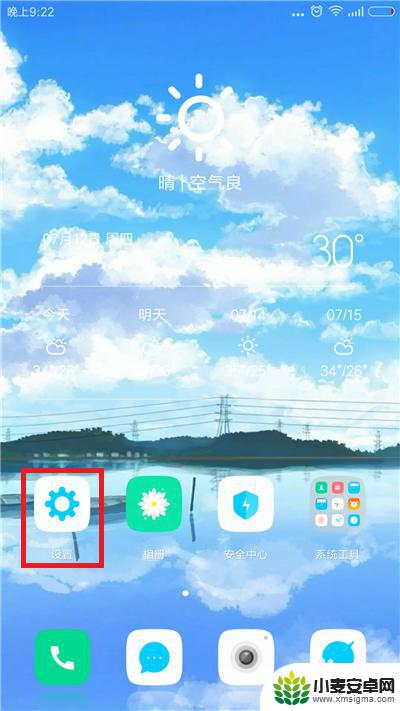
2.进入设置功能后下拉页面,找到【锁屏、密码和指纹】选项并点击。
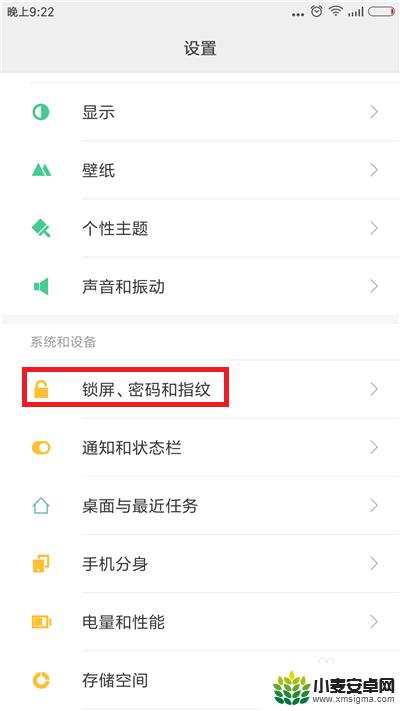
3.点击后在接下来的界面中找到【自动锁屏】选项,在下面可以看到目前小编设定的自动锁屏时间为1分钟。点击自动锁屏。
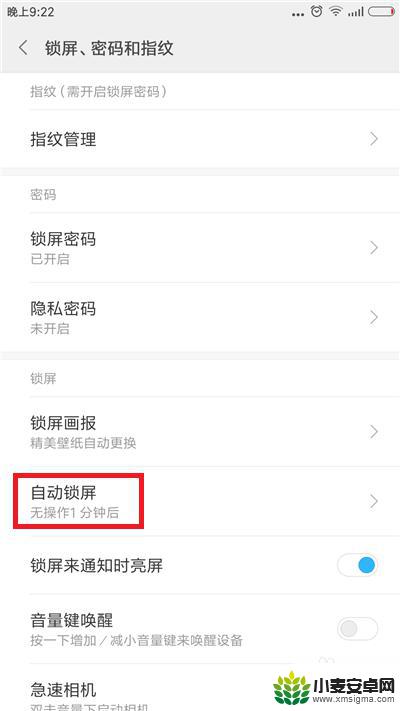
4.接下来就是自动锁屏的设置界面,这里有很多的选项,根据自己的需要设定即可。
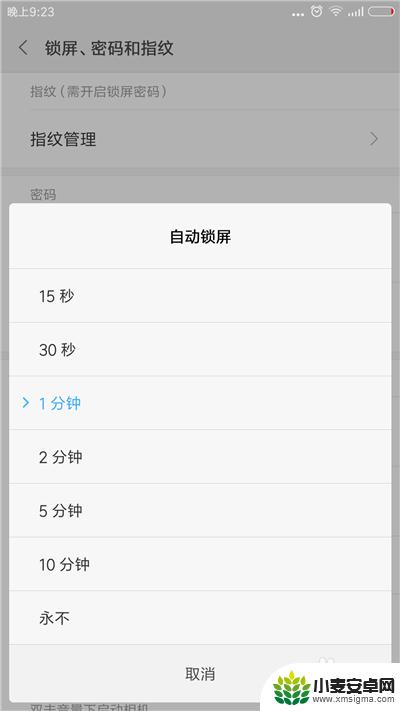 4相关内容非法爬取自百度经验
4相关内容非法爬取自百度经验5.自动锁屏是在手机没有任何状态操作后才会计时锁屏,除了锁屏的时间可以设定外。还可以设定锁屏时通知状态,返回到【锁屏、密码和指纹】界面。
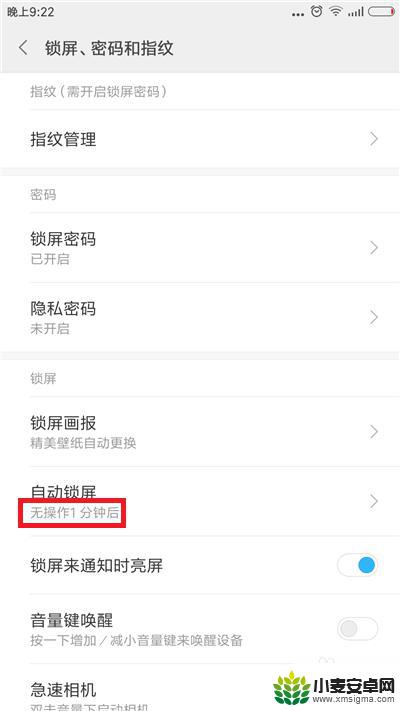
6.找到【锁屏来通知时点亮屏幕】,把后面的开关给打开。这样当手机锁屏的时候手机有来电显示会自动亮屏幕。
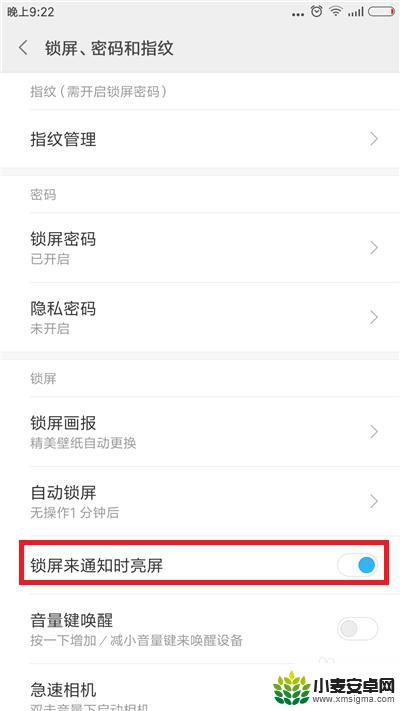
以上就是手机定时解锁怎么设置的全部内容,碰到同样情况的朋友们赶紧参照小编的方法来处理吧,希望能够对大家有所帮助。












